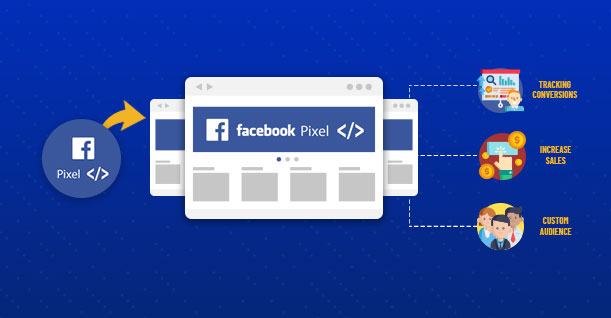
Antes de iniciar el proceso sobre cómo instalar el pixel de Facebook en WordPress, es importante conocer o recordar elementos iniciales sobre esta valiosa herramienta.
Indice
¿Qué es el Pixel de Facebook?
El píxel de Facebook es un trozo de código que puedes añadir a tu sitio web y que ayuda a Facebook a realizar un seguimiento del rendimiento de tus anuncios, lo que te permite tener una mejor idea de cómo le va a tu negocio en las redes sociales.
El píxel es útil porque te permite:
👉Seguir las conversiones de los anuncios de Facebook
👉Medir la eficacia de tus campañas
👉Ver cuántas personas han sido expuestas a tus campañas publicitarias
El píxel te permite anunciarte en Facebook y hacer un seguimiento de cuántas personas hacen clic en esos anuncios, qué hacen en tu sitio después de hacer clic, cuánto tiempo permanecen, etc. También puedes utilizar el píxel para hacer un seguimiento de las conversiones; por ejemplo, si alguien hace clic en un anuncio pero no compra nada en tu sitio, puedes utilizar el píxel para ver si más tarde se convierte en cliente desde otra fuente (como las redes sociales).
Puedes utilizar esta información para dirigirte a ellos con anuncios o crear campañas de remarketing. También puede utilizarlo para ver si la gente vuelve a su sitio después de haberlo visitado una vez.
Esta herramienta es esencial para todos los anunciantes que quieren saber exactamente cómo están funcionando sus anuncios y qué tipo de retorno de la inversión están obteniendo de ellos. También es importante para los anunciantes que quieren hacer un seguimiento de las conversiones a través de múltiples canales para que puedan ver qué canal está impulsando las ventas o los clientes potenciales con más éxito.
Hay muchos tipos de píxeles, pero el de Facebook es uno de los más populares porque es gratuito y fácil de instalar en cualquier sitio web. Es importante que los profesionales del marketing sepan cómo funciona para poder aprovechar sus ventajas.
¿Por qué utilizar el píxel de Facebook en WordPress?
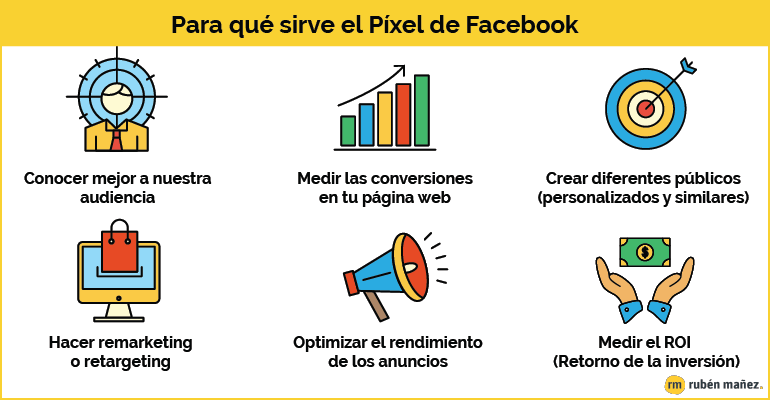
Hay innumerables razones para utilizar el píxel de Facebook. Estas son algunas de ellas:
Quieres saber quién visita tu sitio web, quiénes son y de dónde vienen.
Quieres medir el rendimiento de tu contenido, incluyendo cuántas personas lo han leído, cuántas lo han compartido y cuántas han hecho clic en otras páginas de tu sitio o en sitios externos (por ejemplo, tu blog).
Deseas crear campañas publicitarias personalizadas que se dirijan a audiencias específicas en función de sus intereses y datos demográficos.
Desea ejecutar anuncios de reorientación para los usuarios que ya han visitado su sitio, de modo que pueda recordarles determinados productos, servicios o contenido que ofrece.
Ahora bien, una vez refrescados los conocimientos…
Manos a la obra
Instalar el píxel de Facebook manualmente es un proceso sencillo que puedes hacer tú mismo. Esta opción es la más popular y la más recomendada para aquellos que no tienen experiencia en este tipo de actividad.
El píxel de Facebook debe instalarse en la cabecera de WordPress, es decir, en la cabecera de tu sitio web. Estos son los pasos a seguir:
1) Localiza tu código de seguimiento o tu píxel desde tu cuenta de Facebook.
2) Accede al administrador de anuncios de Facebook y, en el menú superior, haz clic en “Medición e informes” > “Administrador de eventos” > “Píxeles”. Introduce el nombre de tu píxel en el campo “Crear píxel” y haz clic en “Crear”.
3) Genera tu código de seguimiento haciendo clic en el botón “Copiar código” y pégalo en la sección de cabecera de WordPress.
4) Vaya a wordpress e ingrese al administrador de WordPress. Una vez que hayas entrado en el backend de tu aplicación, buscar el archivo head.php o header.php.
5) Abre el archivo header.php de tu sitio de WordPress y pega el código al final del archivo, encima de </head>.
Guarde los cambios en su archivo y actualice la ventana de su navegador.
Allí tendrás instalado de forma manual tu pixel, pero tienes otras opciones si consideras que no es un proceso que puedes llevar a cabo de forma manual, o no estás familiarizado con los códigos, aunque sea sencillo.
Instalar Pixel a través de Plugins
La segunda forma es a través de los plugins, aquí te decimos los más efectivos y accesible que puedes utilizar.
Lo primero que debes hacer es obtener tu código pixel de Facebook a través del administrador de anuncios de Facebook, pulsando sobre Medir e informar, Administrador de Eventos, Píxeles (como te explicamos anteriormente para el proceso manual).
Luego, dirígete al panel de control de WordPress y haz clic en Plugins . Aquí verás todos los plugins instalados en tu sitio de WordPress. Haga clic en Añadir Nuevo, hay varias opciones que te recomendamos a continuación y que puedes obtener directamente desde tu repositorio. Pero paso a paso.
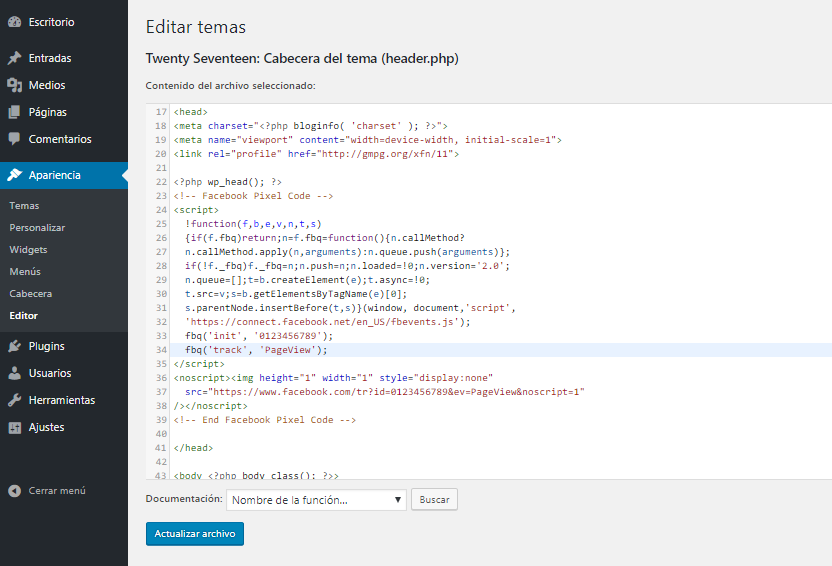
Después de hacer clic en Añadir Nuevo , verá un cuadro de búsqueda donde tiene que escribir “Facebook Pixel” y pulse Enter, el repositorio te desplegará los plugins disponible de los cuales puedes seleccionar el que más se ajuste a tus necesidades.
Después de buscar el plugin Facebook Pixel, aparecerá en su pantalla. Ahora haga clic en el botón Instalar ahora bajo el nombre de ese plugin que lo instalará de forma gratuita.
Estos son los pasos para instalarlo, ahora revisemos lo básico de cada uno de ellos.
PixelYourSite
PixelYourSite, es gratuito y una forma fácil de instalar el código a tu pagina de wordpress. Con PixelYourSite puedes hacer todo lo siguiente:
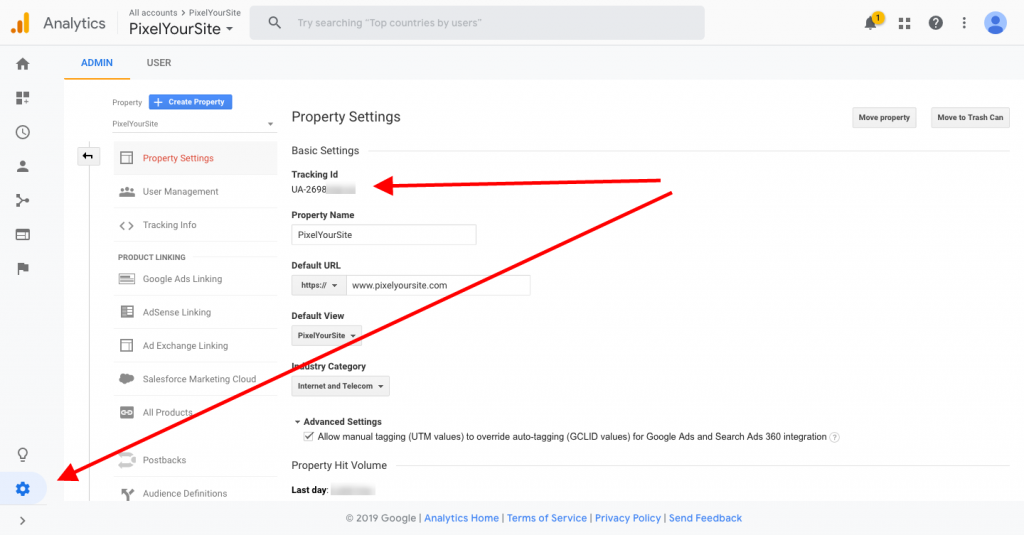
✅ Crear y gestionar múltiples píxeles en un solo lugar.
✅ Gestionar todas tus páginas, productos, ofertas y eventos desde un solo panel.
✅ Ver una visión general del tráfico de tu sitio web, las conversiones y el recorrido del cliente.
✅ Hacer un seguimiento del éxito de los anuncios de Facebook mediante la visualización de datos relevantes como nuevos suscriptores, clientes potenciales o ventas.
Para añadir el píxel de Facebook en WordPress, instala y activa el plugin en el backend de tu aplicación.
Una vez hecho esto, accede al panel de configuración del plugin y, en la sección Add your Pixel ID, inserta el código del píxel de tu página, activa la opción Activate plugin general settings y pulsa sobre guardar cambios o Save Settings.
Tracking Code Manager
Otra opción es el Tracking Code Manager es muy similar e igual de sencillo al plugin anterior.
Lo primero es instalar y activar el plugin en WordPress. A continuación, accede al panel de configuración y pega el código de seguimiento (píxel) que te facilita el configurador de anuncios de Facebook.
Luego puedes seguir los mismos pasos que con el plugging anterior, Activate plugin general settings y pulsa sobre guardar cambios o Save Settings.
Este plugging también te permite focalizar si quieres activar el pixel en todas las entradas o en una en específico.
Ahora lo que queda es asegurarte que has instalado todo correctamente en tu página, la forma de hacerlo es comprobando a través del navegador, por ejemplo utilizando la extensión Facebook pixel Helper (si utilizas Google Chrome), que automáticamente te informa si tu página está utilizando un pixel.
O simplemente en tu panel de configuración de WordPress chequeando los plugging instalados en tu página.
Y recuerda que puedes visitar aquí nuestra guía para hacer campañas publicitarias de Facebook Ads y tener muchísimos beneficios para generar tráfico a tu contenido, negocio o sitio web.
